સામગ્રીઓનું કોષ્ટક
તેથી, આ ટ્યુટોરીયલ એક્સેલ ફોર્મ્યુલામાં VLOOKUP અને HLOOKUP સંયુક્ત ફોર્મ્યુલાનો ઉપયોગ કેવી રીતે કરવો તે દર્શાવશે. તદુપરાંત, અમે આ ફંક્શનનો ઉપયોગ કરીને ચોક્કસ ડેટા અથવા સૂત્રો અથવા સૂત્રોના જૂથો અથવા ડેટા શોધી શકીએ છીએ. જો તમે આ કાર્યોનો ઉપયોગ કરો છો, તો તે તમે દાખલ કરેલ ચોક્કસ ડેટાને શોધશે. જો તમે વર્કશીટમાં ચોક્કસ કૉલમ અથવા કૉલમ્સનું જૂથ શોધવા માંગતા હો, તો ટેબલ એરેનું નામ આપવું ખૂબ જ ઉપયોગી છે. ટેબલ એરેનું નામકરણ કર્યા પછી, તમે તેને યોગ્ય નામ દ્વારા શોધ કરીને તેના હેઠળ પસંદ કરેલા કોષો સાથે શોધી શકો છો. તેથી, તે આપણું કાર્ય ટૂંકું કરે છે અને તેનો ઉપયોગ ઝડપથી શીખવા માટે આપણા માટે જરૂરી છે.
પ્રેક્ટિસ વર્કબુક ડાઉનલોડ કરો
તમે અહીંથી પ્રેક્ટિસ વર્કબુક ડાઉનલોડ કરી શકો છો.
1 , જો તમે Excel માં વર્ટિકલી વેલ્યુ શોધી રહ્યા છો, તો તમારે VLOOKUP ફંક્શનનો ઉપયોગ કરવાની જરૂર છે. નિઃશંકપણે, તે Excel માં ખૂબ જ ઉપયોગી બિલ્ટ-ઇન ફંક્શન છે જે લુકઅપ ફંક્શન શ્રેણી હેઠળ છે. VLOOKUP ફંક્શનનો ઉપયોગ મુખ્યત્વે ત્યારે થાય છે જ્યારે તમારે કોઈ ટેબલ અથવા અમુક માહિતી અથવા કોઈપણ ડેટા પંક્તિ દ્વારા શોધવાનો હોય.- સામાન્ય સિન્ટેક્સ
=VLOOKUP (Lookup_Value, Table_Range, Column_Index, [Range_Lookup])
- દલીલવર્ણન
| દલીલો | જરૂરીયાતો | સમજીકરણ |
|---|---|---|
| <જુઓ | ||
| કોષ્ટક_શ્રેણી | જરૂરી | VLOOKUP કાર્યની શ્રેણીને વ્યાખ્યાયિત કરે છે. |
| કૉલમ_ઇન્ડેક્સ | જરૂરી | કોષ્ટક_શ્રેણી માંથી કૉલમ નંબર કે જેના દ્વારા મેળ ખાતી કિંમત હશે પરત કર્યું. |
| રેન્જ_લુકઅપ | વૈકલ્પિક | તે એક વૈકલ્પિક દલીલ છે. ચોક્કસ મેળ મેળવવા માટે ખોટું અને અંદાજિત મેળ માટે સાચું લખો. આ દલીલને બાદ કરતી વખતે True એ ડિફોલ્ટ પેરામીટર છે. |
ઉદાહરણ:
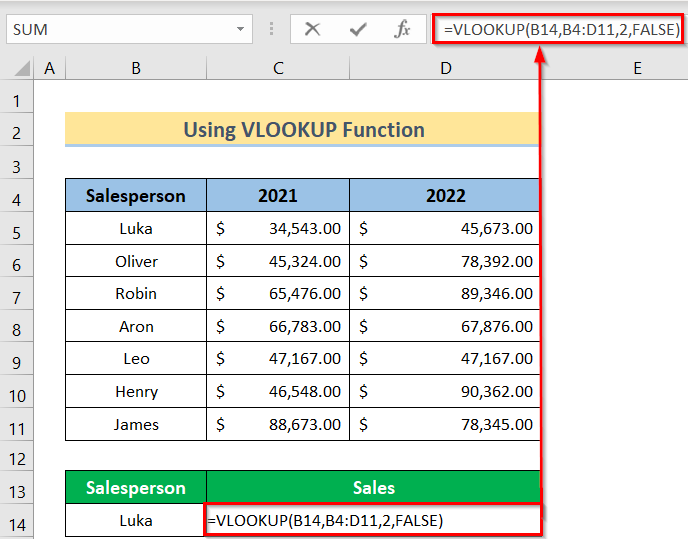 <3
<3
HLOOKUP ફંક્શનનું વિહંગાવલોકન
- વર્ણન
જો તમે એક્સેલમાં કોઈ મૂલ્ય આડા જોવા માંગતા હોવ તો તમારે <1 નો ઉપયોગ કરવાની જરૂર છે>HLOOKUP ફંક્શન. તે એક્સેલમાં બિલ્ટ-ઇન ફંક્શન પણ છે જે લુકઅપ ફંક્શન કેટેગરી હેઠળ છે. તદુપરાંત, HLOOKUP અથવા હોરિઝોન્ટલ લુકઅપ ફંક્શન નો ઉપયોગ સામાન્ય રીતે ટેબલ અથવા એરેમાંથી સૌથી ઉપરની પંક્તિ અને અનુરૂપ સ્તંભમાં નિર્દિષ્ટ મૂલ્ય શોધવાના આધારે ડેટા કાઢવા માટે થાય છે.
- સામાન્ય વાક્યરચના
=HLOOKUP (લુકઅપ_વેલ્યુ, ટેબલ_રેન્જ, રો_ઇન્ડેક્સ, [રેન્જ_લુકઅપ])
- દલીલનું વર્ણન
| દલીલો | જરૂરીયાતો | સમજીકરણ |
|---|---|---|
| લુકઅપ_વેલ્યુ | જરૂરી | તમે ટેબલ_રેંજ ની પ્રથમ કૉલમમાંથી ઊભી રીતે જોશો. |
| કોષ્ટક_શ્રેણી | જરૂરી | HLOOKUP કાર્યની શ્રેણીને વ્યાખ્યાયિત કરે છે. |
| રો_ઇન્ડેક્સ | જરૂરી | કોષ્ટક_શ્રેણી માંથી પંક્તિ નંબર જેના દ્વારા મેળ ખાતી કિંમત પરત કરવામાં આવશે . |
| રેન્જ_લુકઅપ | વૈકલ્પિક | તે એક વૈકલ્પિક દલીલ છે. ચોક્કસ મેળ મેળવવા માટે ખોટું અને અંદાજિત મેળ માટે સાચું લખો. આ દલીલને બાદ કરતી વખતે True એ ડિફોલ્ટ પેરામીટર છે. |
ઉદાહરણ:
 <3
<3
VLOOKUP નો ઉપયોગ કરવા માટે સ્ટેપ-બાય-સ્ટેપ પ્રક્રિયાઓ & એક્સેલમાં HLOOKUP સંયુક્ત ફોર્મ્યુલા એકસાથે
જો તમે પગલાંને યોગ્ય રીતે અનુસરો છો, તો તમારે કાર્યને સરળ બનાવવા માટે એક્સેલમાં VLOOKUP અને HLOOKUP સંયુક્ત ફોર્મ્યુલાનો એકસાથે ઉપયોગ કેવી રીતે કરવો તે શીખવું જોઈએ. . તેથી, આ પદ્ધતિ શીખવા માટે અમારે નીચેના પગલાંને અનુસરવું પડશે.
પગલાઓ:
- પ્રથમ, તમે ઉપયોગ કરવા માંગો છો તે યોગ્ય ડેટાસેટને ગોઠવો. હવે, અમારી પાસે કૉલમ B માં સેલ્સપર્સન અને બે વર્ષ 2021 અને 2022 કૉલમ C અને D માં છે. .

- આગળ, સેલ D14 માં નીચેનું સૂત્ર દાખલ કરો.
=VLOOKUP(B14,B5:D11,2,0) 
- તે પછી, તમને ઇચ્છિત પરિણામ મળશે.

🔎 ફોર્મ્યુલા કેવી રીતે કામ કરે છે?
- HLOOKUP(C15, B4:D5,2, FALSE): તે પસંદ કરેલ માપદંડનું પ્રતિનિધિત્વ કરે છે જે ફંક્શન શોધ કરશે.
- VLOOKUP(B15, B6:D12 , HLOOKUP(C15, B4:D5,2, FALSE), FALSE): આ ભાગમાં, પ્રથમ ભાગ પસંદ કરેલ ડેટા કોષ્ટકનું પ્રતિનિધિત્વ કરે છે અને બીજો ભાગ શોધ માટેના ઇચ્છિત માપદંડને રજૂ કરે છે.
VLOOKUP ફંક્શન સાથે IF સ્ટેટમેન્ટનો ઉપયોગ કેવી રીતે કરવો
આપણે IF , <ને કેવી રીતે જોડવું તે શીખીશું. 1>VLOOKUP & HLOOKUP ફંક્શન્સ. જો ફંક્શન તાર્કિક સરખામણી આપે છે, અને VLOOKUP & HLOOKUP ફંક્શન્સ ચોક્કસ શ્રેણીમાંથી ચોક્કસ ડેટા શોધે છે. આ પદ્ધતિ શીખવાની પ્રક્રિયા છે.
1. VLOOKUP ફંક્શન સાથે IF સ્ટેટમેન્ટ
અમે IF સ્ટેટમેન્ટને VLOOKUP ફંક્શન સાથે જોડીને અમારા કામને સરળ બનાવી શકીએ છીએ. તેથી, આ આખી પ્રક્રિયા શીખવા માટે આપણે નીચેના સ્ટેપ્સ ફોલો કરવા પડશે.
સ્ટેપ્સ:
- હવે, સેલ D14 ઇન્સર્ટમાં નીચેનું સૂત્ર.
=IF(VLOOKUP(B14,$B$4:$D$11,3,FALSE )>=30000, VLOOKUP(B14,$B$4:$D$11,3,FALSE)*20%, VLOOKUP(B14,$B$4:$D$11,3,FALSE)*10%) 
- છેવટે, તમને ઇચ્છિત પરિણામ મળશે.
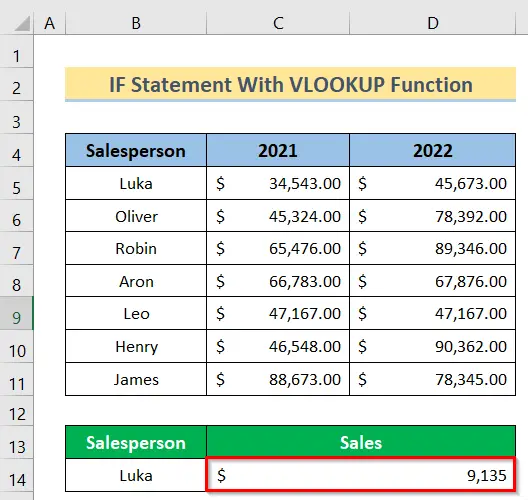
🔎 ફોર્મ્યુલા કેવી રીતે કામ કરે છે?
- VLOOKUP(B14,$B$4:$D$11,3, FALSE): તે વર્કશીટની પસંદ કરેલી કૉલમ્સનું પ્રતિનિધિત્વ કરે છે.
- IF(VLOOKUP(B14,$B$4:$D$11,3, FALSE )>=30000, VLOOKUP(B14,$B$4:$D$11,3, FALSE)*20%, VLOOKUP(B14,$B$4 :$D$11,3, FALSE)*10%): આ ભાગમાં, જરૂરી શરત લાગુ કરવામાં આવશે તે શરત પર પસંદ કરેલ શ્રેણી સાથે રજૂ કરવામાં આવે છે.
વધુ વાંચો: એક્સેલમાં VLOOKUP નો ઉપયોગ કરીને ડુપ્લિકેટ મૂલ્યો કેવી રીતે શોધવી
2 . HLOOKUP ફંક્શન સાથે IF સ્ટેટમેન્ટ
આપણે એ જ કામ IF સ્ટેટમેન્ટને HLOOKUP ફંક્શન સાથે જોડીને પણ કરી શકીએ છીએ. હવે, આમ કરવા માટે આપણે નીચેના સ્ટેપ્સ ફોલો કરવા પડશે.
સ્ટેપ્સ:
- આગળ, સેલમાં B14 નીચે આપેલ દાખલ કરો ફોર્મ્યુલા.
=HLOOKUP(B13,B4:D11,IF(D10>30000,7)) 
- છેવટે, તમને ઇચ્છિત પરિણામ મળશે.

🔎 ફોર્મ્યુલા કેવી રીતે કામ કરે છે?
- IF(D10>30000,7): તે આ કાર્યની યોગ્ય સ્થિતિ દર્શાવે છે.
- HLOOKUP(B13, B4:D11, IF(D10>30000, 7)): આ કિસ્સામાં, જરૂરી શરત લાગુ કરવામાં આવશે તે શરત પર પસંદ કરેલ શ્રેણી સાથે રજૂ કરવામાં આવે છે.
વધુ વાંચો: આંશિક ટેક્સ્ટ મેચ જોવા માટે એક્સેલનો ઉપયોગ કરવો [2 સરળ રીતો]
નિષ્કર્ષ
હવેથી, ઉપર વર્ણવેલ પદ્ધતિઓ અનુસરો. આમ, તમે VLOOKUP અને HLOOKUP સંયુક્ત સૂત્રોની મૂળભૂત બાબતો શીખી શકશો. તેથી, જો તમારી પાસે કાર્ય કરવા માટે વધુ રીતો હોય તો અમને જણાવો. અનુસરોઆના જેવા વધુ લેખો માટે ExcelWIKI વેબસાઇટ. જો તમારી પાસે નીચે ટિપ્પણી વિભાગમાં ટિપ્પણીઓ, સૂચનો અથવા પ્રશ્નો હોય તો આપવાનું ભૂલશો નહીં.

